windows8.1系统怎样在outlook中设置189邮箱
发布时间:2017-01-05 来源:查字典编辑
摘要:具体操作过程:1、进入windows8.1开始metro界面,把鼠标移到左下角,点击小箭头,进入“所有应用”2、找到...
具体操作过程:
1、进入windows8.1开始metro界面,把鼠标移到左下角,点击小箭头,进入“所有应用”
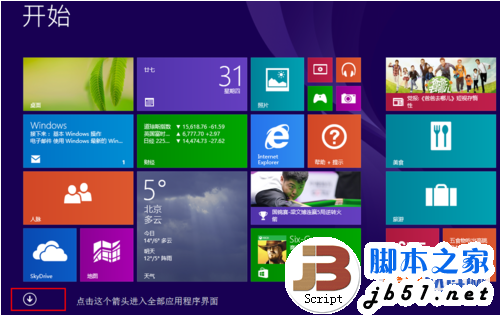
2、找到outlook2013图标,单击打开outlook2013进行设置
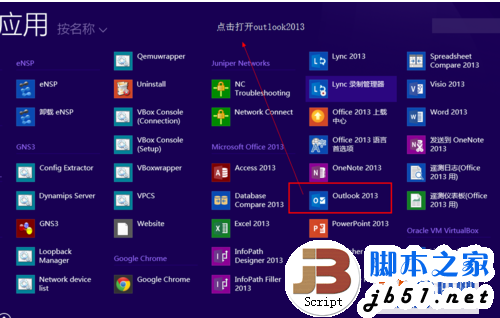
3、初次打开outlook2013时会自动弹出设置向导,点击“下一步”,选择“手动设置或其他服务器类型”,再点击“下一步”
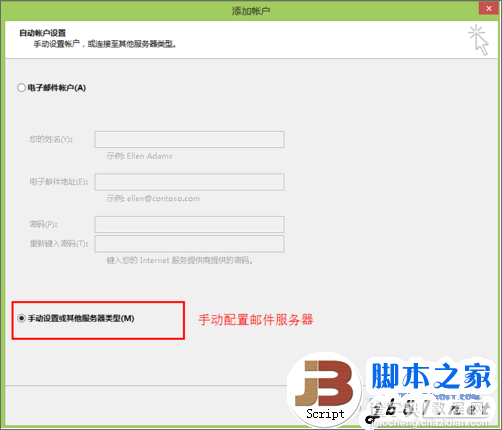
4、选择“POP或IMAP”,点击“下一步”
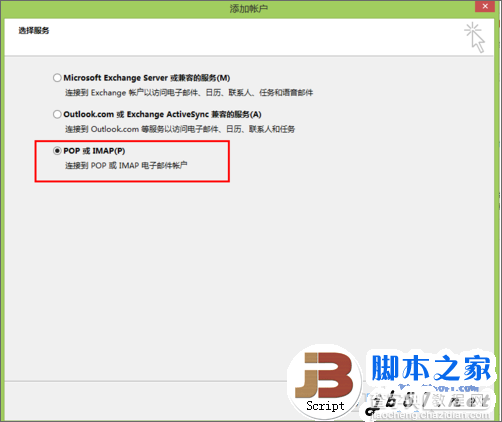
5、在服务器信息中,账户类型选择IMAP,接收邮件服务器填写imap.189.cn;发送邮件服务器填写smtp.189.cn;登陆信息中,用户名填写@189前面的内容;填好密码后,点击“其他设置”,这个很重要
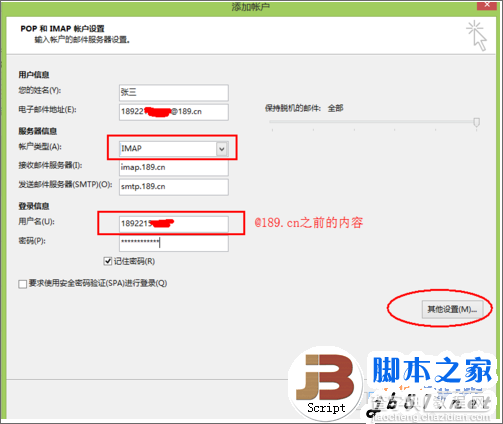
6、选择第二个选项卡“发送服务器”,勾选“我的发送服务器SMTP要求验证”,如图,点击下一步
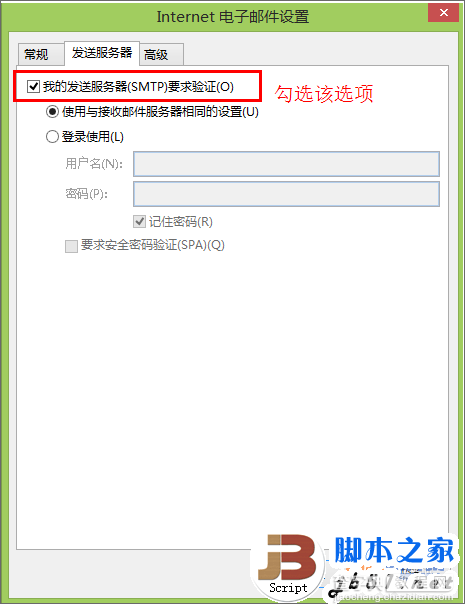
7、正在进行账号测试,如图,测试成功。点击“关闭”,关闭该窗口;再单击“完成”,退出设置向导。
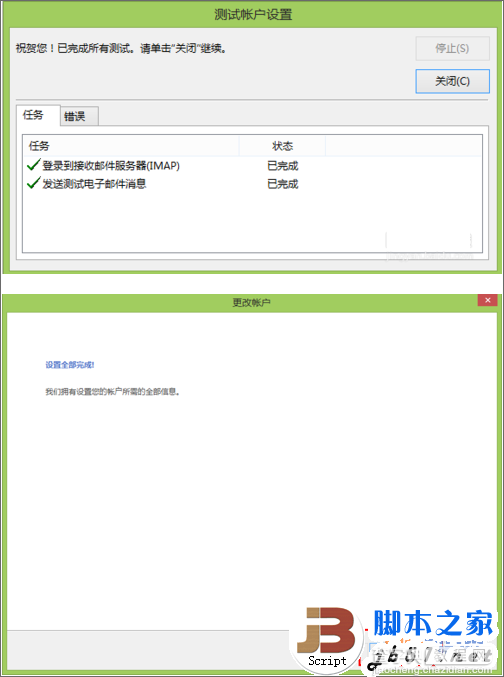
8、在outlook2013主界面点击如图红线框出的“发送和接收邮件”按钮,即可接收远端邮箱的邮件。

注意事项:
推荐使用foxmail或者outlook,outlook2013对189邮箱的设置稍微有点需要注意的地方


